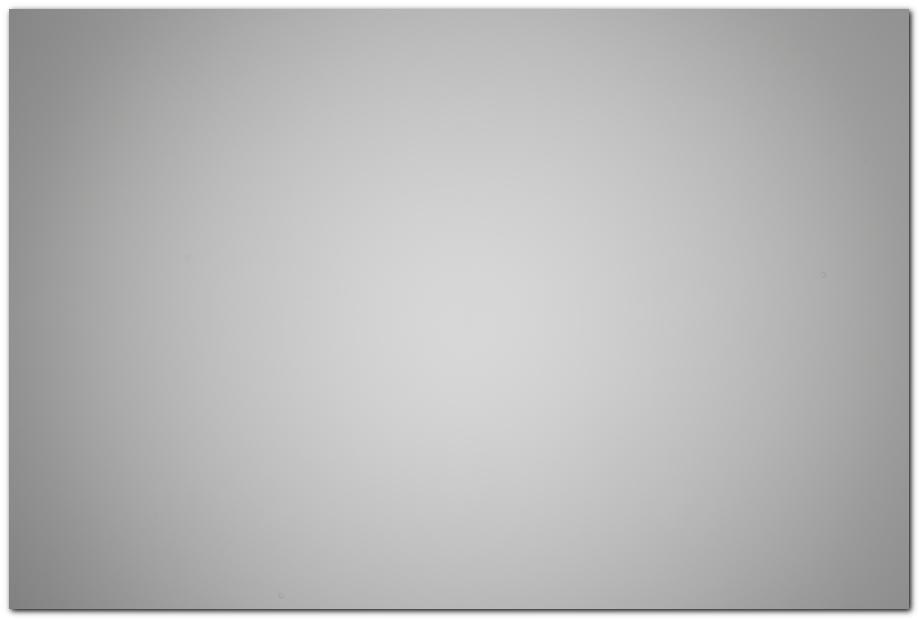Затемнение картинки через CSS стили
Затемнение картинки
- Затемнение картинки
- CSS3-фильтры
Затемнение картинки
Самый простой произвести затемнение картинки как показано на примере с использованием затенения фона background-color
Пример:Также затемнение фото можно реализовать через фильтры CSS
CSS3-фильтры
CSS3-фильтры воспроизводят в браузере визуальные эффекты, похожие на фильтры Photoshop. Фильтры можно добавлять не только к изображениям, но и к любым непустым элементам.
Современные браузеры обрабатывают веб страницу попиксельно, при этом применяют указанные эффекты и отрисовывают результат поверх оригинала фото. Таким образом, применяя некоторое количество фильтров можно добиваться разных результатов, они как бы накладываются друг на друга
Поддержка браузерами
- IE: не поддерживает
- Edge: 13.0 кроме url()
- Firefox: 35.0
- Chrome: 18.
 0 -webkit-
0 -webkit- - Safari: 9.1, 6.0 -webkit-
- iOS Safari: 9.3, 6.1 -webkit-
- Android Browser: 53.0, 4.4 -webkit-
- Chrome for Android: 55.0, 47.0 -webkit-
Определение функций
- blur() Значение задается в единицах длины, например px, em. Применяет размытие по Гауссу к исходному изображению. Чем больше значение радиуса, тем больше размытие. Если значение радиуса не задано, по умолчанию берется 0.
- brightness() Значение задается в % или в десятичных дробях. Изменяет яркость изображения. Чем больше значение, тем ярче изображение. Значение по умолчанию 1.
- contrast() Значение задается в % или в десятичных дробях. Регулирует контрастность изображения, т.е. разницу между самыми темными и самыми светлыми участками изображения/фона. Значение по умолчанию 100%. Нулевое значение скроет исходное изображение под темно-серым фоном. Значения, увеличивающиеся от 0 до 100% или от 0 до 1, будут постепенно открывать исходное изображение до оригинального отображения, а значения свыше будут увеличивать контраст между светлыми и темными участками.

- drop-shadow() Фильтр действует аналогично свойствам box-shadow и text-shadow. Использует последующие значения: смещение по оси Х смещение по оси Y размытость растяжение цвет тени. Отличительная специфика фильтра заключается в том, что тень добавляется к элементам и его содержимому с учетом их прозрачности, т.е. если элемент содержит текст внутри, то фильтр добавит тень одновременно для текста и видимых границ блока. В отличие от других фильтров, для этого фильтра обязательно задание параметров (минимальное — величина смещения).
- grayscale() Извлекает все цвета из картинки, делая на выходе черно-белое изображение. Значение задается в % или десятичных дробях. Чем больше значение, тем сильнее эффект.
- hue-rotate() Меняет цвета изображения в зависимости от заданного угла поворота в цветовом круге. Значение задается в градусах от 0deg до 360deg. 0deg — значение по умолчанию, означает отсутствие эффекта.
- invert() Фильтр делает негатив изображения. Значение задается в %.
 0% не применяет фильтр, 100% полностью преобразует цвета.
0% не применяет фильтр, 100% полностью преобразует цвета. - opacity() Фильтр работает аналогично со свойством opacity, добавляя прозрачность элементу. Отличительная особенность — браузеры обеспечивают аппаратное ускорение для фильтра, что позволяет повысить производительность. Дополнительный бонус — фильтр можно одновременно сочетать с другими фильтрами, создавая при этом интересные эффекты. Значение задается только в %, 0% делает элемент полностью прозрачным, а 100% не оказывает никакого эффекта.
- saturate() Управляет насыщенностью цветов, работая по принципу контрастного фильтра. Значение 0% убирает цветность, а 100% не оказывает никакого эффекта. Значения от 0% до 100% уменьшают насыщенность цвета, выше 100% — увеличивают насыщенность цвета. Значение может задаваться как в %, так и целым числом, 1 эквивалентно 100%.
- sepia() Эффект, имитирующий старину и «ретро». Значение 0% не изменяет внешний вид элемента, а 100% полностью воспроизводит эффект сепии.
- url() Функция принимает расположение внешнего XML-файла с svg-фильтром, или якорь к фильтру, находящемся в текущем документе.

- none Значение по умолчанию. Означает отсутствие эффекта.
- initial Устанавливает это свойство в значение по умолчанию.
- inherit Наследует значение свойства от родительского элемента.
- filter: blur(3px)
- filter: brightness(40%)
- filter: contrast(10%)
- filter: grayscale(.75)
- filter: saturate(300%)
- filter: sepia(100%)
- filter: hue-rotate(270deg)
- filter: invert(100%)
- filter: opacity(50%)
- filter: url(#posterize)
Также смотрите статью: Примеры CSS фильтров (CSS Filters).
Помогла ли вам статья?
350 раз уже помогла
Комментарии: (0)Как сделать затемнение (осветление) по краям или сделать изображение круглым?
- Как сделать изображение круглым?
- Как сделать затемнение (осветление) по краям?
Если вы периодически занимаетесь редактирование картинок, то, скорее всего, у вас возникало желание или необходимость сделать затемнение или осветление картинки по краям, ну или же просто сделать изображение круглым. Чтобы картинка словно входила в основной фон, а не выделялась своими границами, как часто случается, когда вы просто вставляете любую красивую фотографию с отличающимся фоном. Например, даже на белом фоне, границы с синими оттенками могут смотреться очень некрасиво, особенно, если элементы управления выполнены в коричневых цветах. Или же, если, например, изображение на картинке меньше всей области и поэтому границы могут быть разноцветными (иконки дорог и так далее).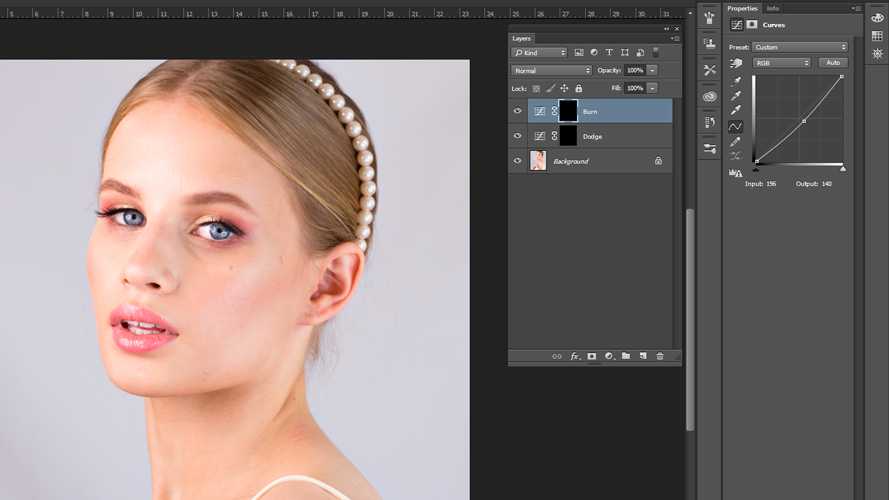
Тем не менее, для того, что бы сделать затемнение или осветление по краям изображения совершенно не обязательно устанавливать сложные программы, такие как фотошоп, все это легко можно любым графическим редактором с поддержкой слоев или же онлайн редактором фото. При чем, справиться с этой задачей может даже начинающий пользователь и очень быстро.
Как сделать изображение круглым?
Пожалуй, начнем с самого просто варианта с того, как сделать изображение круглым. Откройте картинку в редакторе, если вы уже этого не сделали. Создайте второй слой поверх основного, он должен быть пустым. Все последующие шаги выполняйте именно в этом слое. Нарисуйте круг с цветом фона. Затем с помощью заливки, заполните внешнюю область круга. Теперь, по желанию, вы можете сделать границы нечеткими, для этого используйте инструмент «размытие» слоя. И в конце объедините слои и сохраните полученное изображение. Вот поэтапный пример:
На составление этой картинки с примером ушло менее 5 минут, а на сам конечный результат около 1 минуты. Как видите сделать картинку круглой очень просто. Не сложно догадаться, что для получения прозрачной области для формата png, достаточно после склейки слоев, просто удалить сделанный фон с помощью «волшебной палочки».
Как видите сделать картинку круглой очень просто. Не сложно догадаться, что для получения прозрачной области для формата png, достаточно после склейки слоев, просто удалить сделанный фон с помощью «волшебной палочки».
Как сделать затемнение (осветление) по краям?
Чтобы сделать затемнение или осветление картинки по краям, можно пойти, как минимум, тремя путями.
Примечание: Помните, что затемнение и осветление отличаются лишь переходом цвета. Способы используются одни и те же.
Первый, использование кругового градиента по краям. Если в вашем графическом редакторе есть возможность использовать различные варианты заливки градиентом (в нашем случае кругового), а так же поддерживается возможность установки прозрачности для цветов, то сделать затемнение или осветление, пусть даже и немного неровного, можно простым наложением градиента по углам и сторонам, двигаясь от границы к центру картинки. Учтите, что в зависимости от размеров картинки, количество таких наложений кругового градиента может быть разным.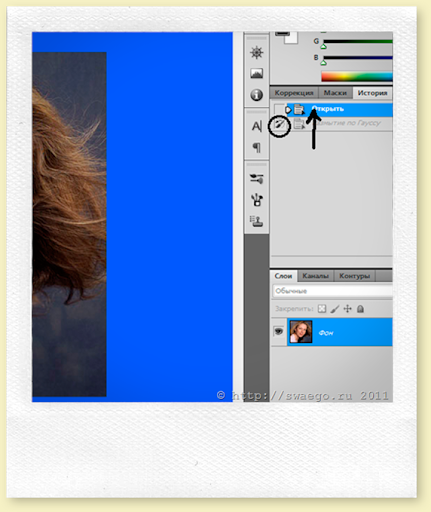
Такой способ особенно хорошо применять, когда вам нужно создать простое затемнение или осветление секунд за 20. Например, для создания затемнения, мне потребовалось порядка 20 движений мыши и времени около 10-15 секунд. Безусловно, видно, что границы не ровные, но в некоторых случаях это смотрится даже лучше абсолютно плавных переходов. Кроме того, при определенной сноровке, можно добиться и более гладких результатов.
Второй, использование кругового градиента по краям с одним слоем. По сути, данный способ не очень сильно отличается от предыдущего, за исключением того, что вам потребуется использовать только одну круговую заливку и один слой. По шагам, это выглядит следующим образом. Вы создаете слой поверх основной картинки. Выставляете один из цветов градиента полностью прозрачным, а второй делаете цветом нужной заливки. И в созданном слое используете градиент от центра к границам. После чего, объединяете слои. Вот как это выглядит:
Примечание: Учтите, что на картинке, на слое для затемнения использовался не белый цвет, а прозрачный.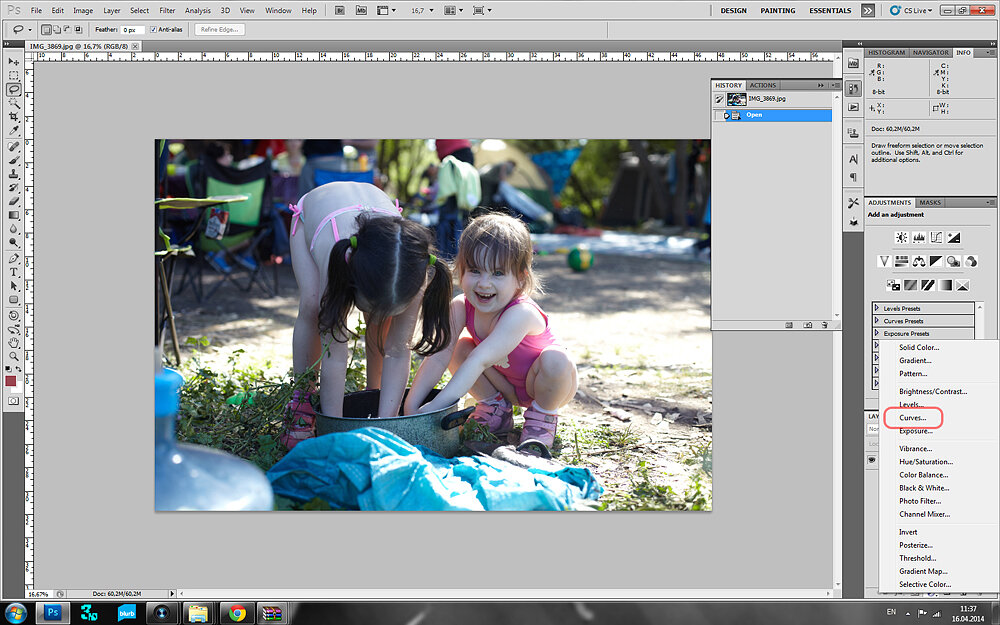 Просто изображение сохранено в jpg.
Просто изображение сохранено в jpg.
Для получения итогового результата потребовалось около 30 секунд, и то только потому, что кнопку мышки немного заело.
Примечание: Безусловно, для более лучшего эффекта и результата, стоит не только использовать разные настройки прозрачности слоев, но и настройки прозрачности созданного слоя. Тем не мене, даже этого примера вполне достаточно, чтобы понять основной подход.
Третий, использование двух слоев и круговой заливки для создания прозрачных краев. Его стоит применять, когда по краям картинки находится только фон и необходимо, чтобы края были прозрачными. Суть метода проста. Вначале, вы используете трюк для создания кругового изображения (или если ваш редактор поддерживает круговой выбор, то выбираете только нужную область). Затем с помощью «волшебной палочки» удаляете внешнюю область и создаете еще один слой под текущим слоем. При этом, не бойтесь, если границы картинки будут резкими и выделяющимися, за счет следующего слоя эти дефекты исчезнут.
Примечание: В зависимости от цвета фона, может потребоваться наложение далеко не одного градиента. Так, например, в данном примере потребовалось порядка пяти раз использовать градиент в созданном нижнем слое.
Примечание: Так же учтите, что градиенту необходима достаточно большая область, так что в некоторых случаях стоит перед добавлением второго слоя расширить немного область, как это и было сделано в примере.
Если вы первый раз используете этот способ, то вам потребуется около 10 минут. Однако, после того, как вы несколько раз его проделаете, создание такого изображения будет занимать у вас порядка 3-5 минут, а то и меньше.
Примечание: С помощью этого способа можно так же сделать и просто плавный переход от фона картинки к фону сайта или другого изображения, но его просто дольше выполнять, чем предыдущие.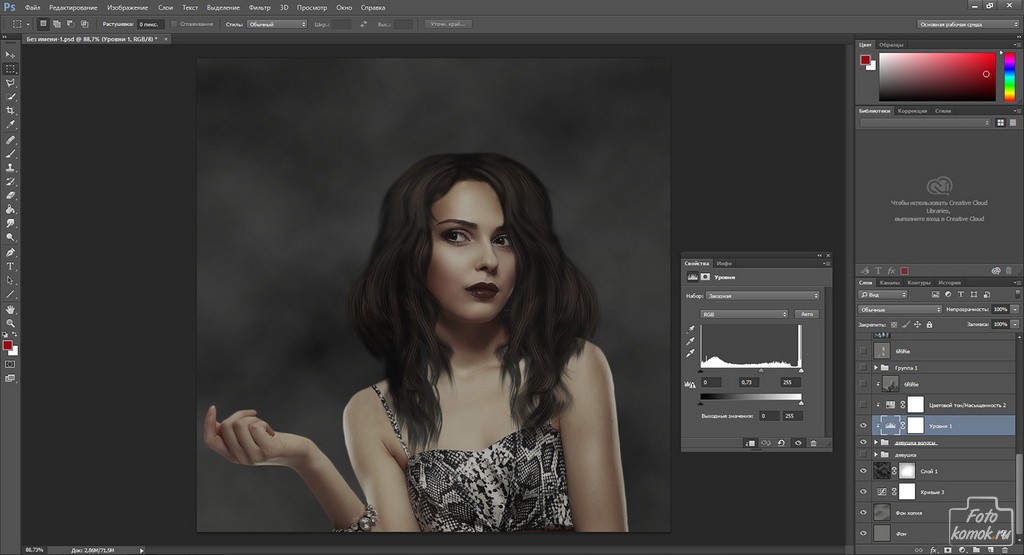
Как видите, затемнить или осветлить края изображения, а тем более сделать картинку круговой очень просто и не требует каких-то особенных специфических знаний.
Рубрики:
- дизайн
- изображение
- редактор
☕ Понравился обзор? Поделитесь с друзьями!
- Как создать логотип (миниатюру) для веб-сайта или продукта?
- CaptionGenerator онлайн сервис для добавления подписей и субтитров к youtube видео роликам
Добавить комментарий / отзыв
Затемнить фото онлайн
Техподдержка
По любым вопросам пишите разработчику в Телеграм:
t.me/ivashka8
Пожалуйста, подождите: фоторедактор загружается…
{{tooltip.text}}
Шрифт
Шрифт
⇑ Фильтры ⇑ ⇓ Фильтры ⇓
Файл
Автоулучшение
Стилизация
Наложить картинку
Лица людей
Резкость
Размытие
Цветокоррекция
Изменить фон
Эффекты
Постеризация
Поворот
Уникализация
Штамповка
Яркость
Контраст
Насыщенность
Соляризация
Частицы
Сепия
Смена тона
Шум
Уменьшить шум
Черно-белое
Полутона
Зеркалирование
Инверсия
Мозаика
Градиент
Текст
Рамка
Размеры
Обрезать
Демотиватор
Круговорот
Чернила
Виньетирование
Окантовка
Выпуклость
Сжатие
Скруглить углы
Изменить цвет
Линии
Генерация
{{progress}}{{progressFN}}
Переместите изображения сюда
или выберите файлы
Выбрать файлы…
Количество файлов не ограничено
Размер изображений не ограничен
{{status.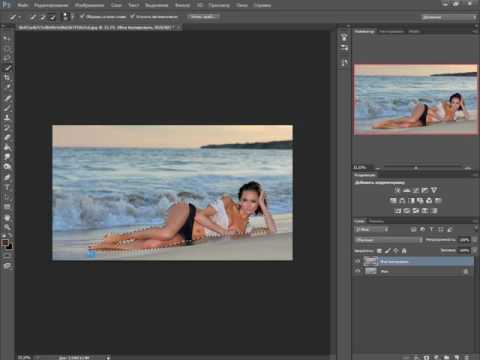 uploadProgress}}
uploadProgress}}
Превью ({{dimensions}}):
Добавьте необходимые фильтры для начала работы.
Список фильтров представлен внизу экрана.
Лица людей
Тип
РазмытиеМозаикаЗакрасить цветом
Тип
КвадратШестиугольник
Размер
Полутона
Черно-белое
Размер
Сжатие
Радиус
Выпуклость
Радиус
Автоулучшение
Цветокоррекция
Красный
Зеленый
Постеризация
Кол-во
Штамповка
Смешивание
Яркость
Размытие
Тип
КлассическийZoomОбъективMotion
Яркость
Резкость
Радиус
Изменить фон
Алгоритм: v1 v2 v3 (Нейросеть: Люди)
Качество
Цвет / Прозрачность
Размытие границ
Яркость
Соляризация
Этот фильтр не имеет никаких опцийКонтраст
Насыщенность
Смена тона
Поворот
Сохранить пропорции Обрезать лишнее
Цвет / Прозрачность
Частицы
Тип: Галерея Из файла
d.f»/> Выбрать изображение… Файл загружен
Частицы
СнежинкаКруг
Кол-во
Размер (От)
Размер (До)
Прозрачность (От)
Прозрачность (До)
Угол (От)
Угол (До)
Шум
Кол-во
Уменьшить шум
Окантовка
Радиус
Черно-белое
Тип
Оттенки серогоМонохромПостеризация
Кол-во
Зеркалирование
Горизонтальное ВертикальноеМозаика
Тип
КвадратШестиугольник
Размер
Градиент
Тип
ЛинейныйРадиальный
Цвет 1
Цвет 2
Параметры файла
Тип
Не менятьPNGJPEGGIFWEBP
Качество
Фон (JPEG)
Рамка
Тип
ГалереяОдноцветныйИз файла
d.f»/> Выбрать изображение… Файл загружен
Цвет / Прозрачность
Размер
Перенос стиля
Тип: Галерея Из файла
Выбрать изображение… Файл загружен
Цвет / Прозрачность
Размер
Наложить картинку
Выбрать изображение… Файл загружен
Позиция
По центруСверху слеваСверхуСверху справаСлеваСправаСнизу слеваСнизуСнизу справа
СпередиФон
Размер
Прозрачность
Смещение X (px)
Смещение Y (px)
Размеры
Обрезать Фон
Позиция
По центруСверху слеваСверхуСверху справаСлеваСправаСнизу слеваСнизуСнизу справа
Ширина
px%cmin
Высота
px%cmin
Вы можете указать только один размер — второй будет рассчитан автоматически
DPI (PPI)
Обрезать
Тип
ОбластьКраяФон
Позиция
По центруСверху слеваСверхуСверху справаСлеваСправаСнизу слеваСнизуСнизу справа
Ширина
Высота
Сверху
Справа
Шаблон:
Круговорот
Радиус
Виньетирование
Размер
Кол-во
Чернила
Текст
Заливка
ОдноцветныйГрадиент (Вертикальное)Градиент (Горизонтальное)
Цвет 1
Цвет 2
Обводка
Размер
Размер
Позиция
По центруСверху слеваСверхуСверху справаСлеваСправаСнизу слеваСнизуСнизу справа
Смещение X (px)
Смещение Y (px)
Инверсия
Демотиватор
Название
Описание
Уникализация
Зеркалирование
Сжатие
Выпуклость
Круговорот
Шум
Смена тона
Поворот
Скруглить углы
Цвет / Прозрачность
Радиус
Изменить цвет
Тип: Заменить Коррекция
Цвет источника / Прозрачность
Цвет заливки / Прозрачность
Красный
Зеленый
Прозрачность
Эффекты
{{type}}
Линии
Отступ
Размер
Цвет / Прозрачность
Поделитесь ссылкой на пресет:
Как осветлить или затемнить видео в VEGAS Pro
ОСВЕЩЕНИЕ И ЗАТЕМНЕНИЕ ИЗОБРАЖЕНИЙ С ПОМОЩЬЮ VEGAS PRO
Были ли когда-нибудь проблемы с экспозицией? Вам когда-нибудь приходилось осветлять слишком темное изображение или, может быть, даже затемнять слишком яркое? Если да, то вам повезло, потому что в VEGAS Pro есть несколько встроенных эффектов, которые вам помогут! В VEGAS Pro есть все, что вам нужно для управления яркостью, от самых простых решений до очень точных инструментов экспозиции.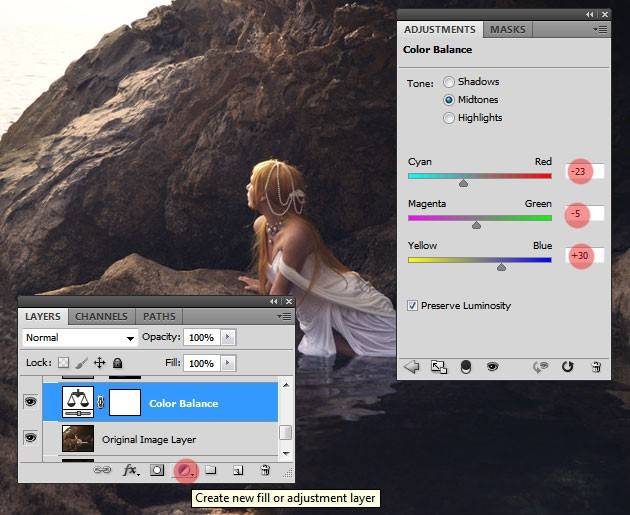 0008 .
0008 .
В этом уроке мы рассмотрим некоторые общие вопросы, которые возникают при осветлении и затемнении изображений. Затем мы углубимся в с помощью инструментов VEGAS Pro , которые управляют яркостью и темнотой!
Мы рассмотрим каждый инструмент по отдельности :
Итак, читайте дальше, чтобы узнать больше о том, как сделать ваши изображения ярче или темнее в VEGAS Pro!
ОБЩИЕ ПРОБЛЕМЫ
Прежде чем мы перейдем к инструментам VEGAS Pro, давайте рассмотрим несколько общих вопросов которые относятся к управлению яркостью и затемнением изображения. Эти проблемы возникают независимо от того, какой метод вы используете для регулировки яркости , поэтому полезно помнить о них, когда мы изучаем конкретные методы.
Управление шумом
Общей проблемой темных кадров является шум . Шум — это случайная информация, мелькающая на вашем изображении, и хотя вы найдете ее на каждом уровне яркости, вероятность ее появления в более темных областях изображения в 90 007 раз выше 9. 0008 потому что датчику камеры не хватало света для работы. Для сенсора и внутренних компрессоров не так много информации об изображении. Результат — шум . Как правило, вы найдете больше всего шума в более темных областях примерно в нижних 40% формы сигнала яркости.
0008 потому что датчику камеры не хватало света для работы. Для сенсора и внутренних компрессоров не так много информации об изображении. Результат — шум . Как правило, вы найдете больше всего шума в более темных областях примерно в нижних 40% формы сигнала яркости.
Существуют шумоподавители и другие способы борьбы с шумом, встроенные в камеры, но как монтажер вы имеете дело с уже записанными кадрами, поэтому, если шум уже есть в кадрах, он там. Результатом для редакторов является то, что когда они пытаются осветлить более темные кадры, это заканчивается лишним шумом, который плохо выглядит и затрудняет работу с кадрами . Избыточный шум портит многие эффекты, а если вы добавите резкости к изображению, то сделаете шум еще хуже .
Один из способов борьбы с шумом — сделать более темные области как можно более темными, оставив остальную часть изображения светлее. Обычно вы не найдете шум в чисто черном или близком к чистому черному цвету, потому что его легко устранить. Делая темные области темнее, вы помогаете уменьшить шум.
Делая темные области темнее, вы помогаете уменьшить шум.
Однако есть компромиссы. Повышение контрастности затемняет более темные области, но также делает более яркие области ярче, так что это тонкий баланс. Есть несколько способов затемнить более темные области напрямую. Вы можете уменьшить значение Y в нижней части или сгладить нижний левый угол цветовых кривых для большей точности. Но как бы вы это ни делали, вы потеряете детали в более темных областях, а некоторые детали могут быть полностью потеряны для чистого черного цвета .
Существуют программы шумоподавления, и некоторые из них очень эффективны, но всегда есть цена. Устранение шума всегда означает удаление деталей , и вы потеряете детали всего изображения, даже те, которые хотите сохранить. Результаты могут включать в себя размытый фокус, пластмассовую кожу и нечеткие цвета.
При затемнении более яркого и чистого изображения создается меньше шума, чем при увеличении яркости более темного и шумного изображения , поэтому кинематографисты часто снимают сцены, которые должны быть темными, с большим количеством света, создавая изображение намного ярче, чем они предполагали в конечном продукте. Затем, при постобработке, редакторы могут затемнять изображение точно до уровней, предназначенных для снимка, и проблем с шумом становится гораздо меньше.
Затем, при постобработке, редакторы могут затемнять изображение точно до уровней, предназначенных для снимка, и проблем с шумом становится гораздо меньше.
Управление цветом
Повышение яркости изображения почти всегда приводит к обесцвечиванию цветов . Более темные области, очевидно, темнее, потому что света не так много, но, как мы уже говорили, меньше света означает меньше информации, включая информацию о цвете . Это может показаться нелогичным, потому что цвета кажутся более насыщенными в более темных областях, но это только потому, что в цветах больше черного, а больше черного в цветах делает их богаче. Осветление изображения добавляет белый цвет, а когда белый цвет смешивается с черным цветом, в результате получается серый цвет. Информация о сером преобладает над информацией о цвете, что приводит к размытому, ненасыщенному цвету.
Вы всегда можете добавить насыщенность . Но там только столько информации о цвете , поэтому получить хорошую цветовую оценку на изображениях, которые значительно осветлены, будет сложно .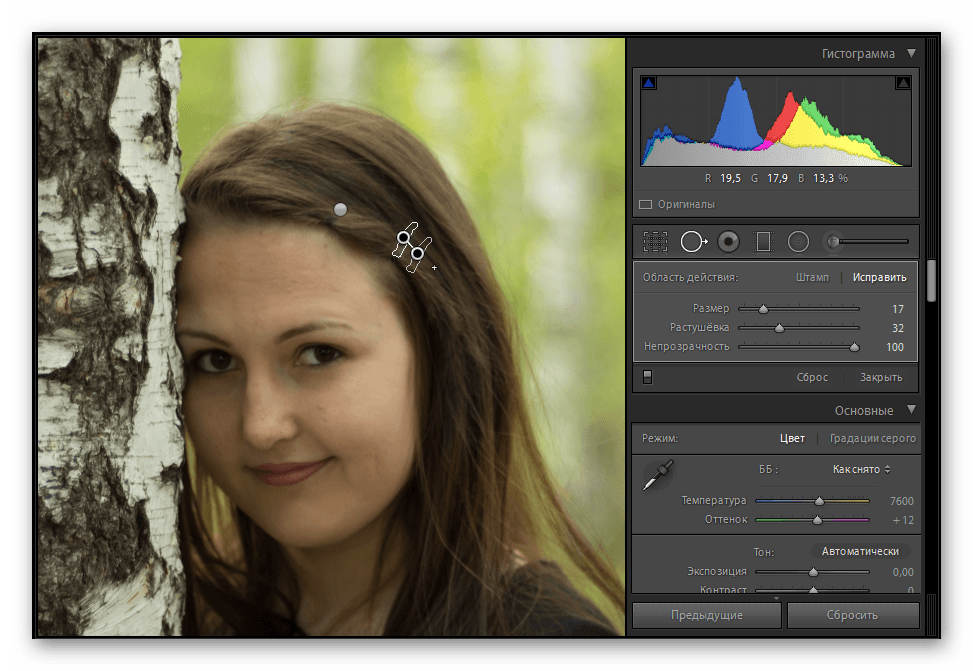
И наоборот, затемнение изображения часто означает, что вам нужно немного обесцветить изображение, но это проще, чем добавить информацию о цвете, которой нет.
ОСВЕЩЕНИЕ И ЗАТЕМНЕНИЕ ИЗОБРАЖЕНИЙ В VEGAS PRO
Теперь давайте посмотрим на превосходный набор инструментов, доступных в VEGAS Pro для регулировки яркости и темноты. Начнем с простейший метод и затем переходим к более подробным и точным инструментам по ходу дела. Попутно мы будем использовать инструментов мощной панели Color Grading в VEGAS Pro!
Шаг 1: Яркость и контрастность
Эффект Яркость и контрастность предлагает самый простой способ осветлить или затемнить изображение. Как говорится, этот эффект позволяет вам управлять яркостью и контрастностью изображения. Это отличный эффект для начала, потому что то, что вы делаете с ним, в основном то же самое, что и с любым другим методом осветления или затемнения изображений, только упрощенным.
✓ В окне Video FX нажмите Яркость и контрастность . Перетащите предустановку по умолчанию миниатюру и поместите ее на свое видеособытие .
Откроется окно Video Event FX , и появятся элементы управления яркостью и контрастностью.
✓ Переместите ползунок Яркость вправо, чтобы сделать изображение ярче . Чем дальше вправо вы идете, тем ярче становится все изображение. Не заходите слишком высоко, иначе изображение будет размытым.
Все изображение становится ярче, поэтому уменьшите яркость более темных элементов изображения не только для устранения шума, как мы говорили выше, но и потому, что более темные области не будут достаточно темными для правильного изображения.
✓ Переместите ползунок «Контрастность» вправо , чтобы увеличить контрастность. Более темные части вашего изображения становятся темнее, а самые яркие части становятся немного ярче. Если вы обнаружите, что ваши белые цвета начинают обрезаться, сдвиньте ползунок Contrast Center вправо .
Если вы обнаружите, что ваши белые цвета начинают обрезаться, сдвиньте ползунок Contrast Center вправо .
Этот процесс повышения яркости изображения и понижения темных тонов для увеличения контраста в основном аналогичен процессу, используемому с использованием других инструментов . Другие инструменты обеспечивают большую точность, но основная концепция та же.
Панель цветокоррекции
Панель Color Grading в VEGAS Pro предлагает набор инструментов для увеличения или уменьшения яркости изображений. Как и в случае с яркостью и контрастностью, 90 007 версий этих инструментов также доступны в виде отдельных эффектов 9.0008 в окне «Видеоэффекты», но мы рассмотрим их только на панели «Цветокоррекция». Процесс тот же, но с использованием отдельных инструментов. Но с панелью «Цветокоррекция» у вас сразу все инструменты под рукой, вместо того, чтобы добавлять их по отдельности !
Полезные советы: используйте LUT при работе с цветом
Шаг 2: Ползунки ввода/вывода
На вкладке Ввод/вывод несколько ползунков влияют на яркость и темноту.
✓ Слева находятся ползунки уровней . Два ползунка ввода , Input Min и Input Max, затемняют и осветляют изображение соответственно, увеличивая контрастность . Два ползунка Output , Min и Max, делают изображение светлее и темнее соответственно, уменьшая контрастность .
В Independent Controls ползунок Exposure осветляет или затемняет все изображение без изменения контрастности. Если вы сделаете изображение светлее или темнее с помощью этого ползунка, вам потребуется отрегулируйте контраст с помощью другого элемента управления .
Ползунок Насыщенность увеличивает или уменьшает насыщенность цвета, что, как мы сказали выше, вероятно, потребуется при изменении яркости.
Шаг 3: Настройка HSL
✓ На вкладке HSL переместите ползунок Яркость вверх и вниз, чтобы осветлить или затемнить все изображение . Как и в случае с ползунком экспозиции, вам придется настроить контраст другим способом.
Как и в случае с ползунком экспозиции, вам придется настроить контраст другим способом.
Вкладка HSL также содержит ползунок «Насыщенность».
Шаг 4: Ползунок смещения колеса Y
✓ На вкладке Color Wheels вы найдете четыре Color Wheels . Под каждым цветовым кругом находится ползунок Y . Ползунки Y управляют яркостью .
Колесо смещения управляет всем изображением . Сдвиньте ползунок Offset Y влево, чтобы затемнить все изображение. Сдвиньте его вправо, чтобы сделать изображение ярче.
Как и в случае с ползунком «Экспозиция», вам придется отрегулировать контраст другим способом, например, используя другие ползунки Y под другими цветовыми кругами на вкладке.
Шаг 5: Ползунки цветового круга Y
Другие цветные колеса — Lift , который контролирует более темные области изображения, Gamma , который управляет средней площадью и изображения и Усиление , который управляет Bright Tree и Усиление , который управляет Bright Treet и , который управляет Bright Tree и . /highlights область изображения.
/highlights область изображения.
Под каждым колесом свой Y слайдер. Управление яркостью отдельных областей позволяет независимо затемнять и осветлять область , поэтому у вас есть более точное управление и вы можете более тщательно управлять яркостью и контрастностью.
✓ Ползунок Гамма выполняет большую часть работы . Чтобы сделать изображение ярче, переместите ползунок Gamma Y вправо. Темные области не увеличиваются в яркости так сильно, как и блики. Вы можете внести дополнительные тонкие корректировки для контраста по мере необходимости. Сдвиньте ползунок Поднять Y влево , затемнив более темные области. При необходимости сдвиньте Ползунок Gain Y немного вправо , чтобы усилить светлые участки для большей контрастности.
Используйте ползунок Насыщенность на одной из других вкладок, чтобы управлять насыщенностью цвета по мере необходимости.
Шаг 6: Цветовые кривые
Цветовые кривые на вкладке Цветовые кривые на сегодняшний день являются наиболее точным способом управления экспозицией и осветления или затемнения изображений . Цветовые кривые дают вам очень детальный контроль над всем диапазоном темных и светлых тонов .
✓ Отметьте флажок Яркость рядом с цветовыми кривыми, если он еще не активен. Снимите галочки с красного, зеленого и синего полей . Теперь вы увидите только белую диагональную линию на графике цветовых кривых.
Использование цветовых кривых для осветления и затемнения изображения похоже на использование ползунков цветового круга, только с невероятной детализацией и большей точностью. Как и в случае с ползунками цветового круга, большую часть работы выполняет средняя часть кривой. Поднимите среднюю часть, чтобы осветлить ее, или опустите, чтобы затемнить .
Сделав это, сгладьте левый нижний угол кривой, чтобы затемнить более темные области и увеличьте контрастность . Выровняйте верхний правый угол, чтобы поднять блики , если это необходимо, и увеличить контрастность. Вы также можете обнаружить, что если вы сделали изображение ярче, вам может потребоваться опустить верхнюю правую часть, чтобы исправить блики, которые обрезаются до белого.
Как и в случае с цветовыми кругами, используйте ползунок «Насыщенность» на одной из других вкладок, если вам нужно управлять насыщенностью цвета.
В чем разница между VEGAS Edit, VEGAS Pro и VEGAS Post?
- Сравнение программного обеспечения VEGAS
Как изменить яркость или контрастность изображения в PowerPoint
Изменить яркость или контрастность изображений в PowerPoint (2 способа)
by Avantix Learning Team | Обновлено 9 октября 2021 г.
Применимо к: Microsoft ® PowerPoint ® 2013, 2016, 2019 и 365 (Windows)
В PowerPoint можно изменить яркость или контрастность изображения с помощью инструментов коррекции изображения на ленте или в области задач Формат изображения.
Примечание. Кнопки и вкладки ленты могут отображаться по-разному (с текстом или без него) в зависимости от вашей версии PowerPoint, размера экрана и настроек панели управления. Для пользователей PowerPoint 365 вкладки ленты могут отображаться под разными именами. Например, вкладка «Формат инструментов для рисования» может отображаться как «Формат рисунка», а вкладка «Формат инструментов для рисования» может отображаться как «Формат рисунка» или «Формат формы».
Рекомендуемая статья: Как сделать изображение прозрачным в PowerPoint (3 способа)
Хотите узнать больше о PowerPoint? Посетите наш виртуальный класс или интерактивный класс Курсы PowerPoint >
Настройка яркости или контрастности изображения с помощью ленты
Чтобы настроить яркость или контрастность изображения с помощью ленты:
- Выберите изображение, которое хотите настроить.
- Перейдите на вкладку Формат инструментов для работы с рисунками или Формат изображения на ленте.

- В группе Настройка нажмите Исправления. Появится раскрывающееся меню.
- В разделе «Яркость/контрастность» наведите указатель мыши на миниатюры, чтобы просмотреть эффект, и, когда вы найдете нужный параметр, щелкните миниатюру.
- Миниатюры слева имеют меньшую яркость, а миниатюры справа — большую яркость. Миниатюры вверху менее контрастны, а миниатюры внизу — более контрастны.
Раскрывающееся меню «Коррекция изображения» отображается на ленте следующим образом:
Настройка яркости или контрастности изображения с помощью панели задач «Формат изображения»
Вы можете использовать панель задач Формат изображения для большего контроля над настройками яркости и контрастности.
Для настройки яркости или контрастности изображения с помощью области задач «Формат изображения»:
- Выберите изображение, которое необходимо настроить.
- Перейдите на вкладку Формат инструментов для работы с рисунками или Формат изображения на ленте.

- В группе Настройка нажмите Исправления. Появится раскрывающееся меню.
- Щелкните Дополнительные параметры коррекции изображения. Появится панель задач Формат изображения. В верхней части панели задач должен быть выбран значок Изображение.
- Щелкните стрелку рядом с коррекцией изображения, чтобы расширить область (при необходимости).
- Перетащите ползунок рядом с Яркость и/или Контрастность, чтобы изменить настройки. Вы также можете ввести число в поле рядом с ползунком.
Область задач «Формат изображения» выглядит следующим образом:
В PowerPoint можно также удалить изменения, нажав «Сброс» на панели задач.
Подпишитесь, чтобы получать больше статей, подобных этой
Была ли эта статья полезной для вас? Если вы хотите получать новые статьи, присоединяйтесь к нашему списку адресов электронной почты.
Дополнительные ресурсы
Как вращать объекты в PowerPoint (4 способа)
Ярлыки PowerPoint для копирования, вставки и специальной вставки
Как удалить фон изображения в PowerPoint (2 способа)
Изменение фона PowerPoint Слайды к цвету, градиенту или изображению
Как добавить анимацию в PowerPoint (анимация текста, изображений и других объектов)
Связанные курсы
Microsoft PowerPoint: средний/продвинутый уровень
Microsoft PowerPoint: Дизайн для недизайнеров
Microsoft PowerPoint: Учебный курс по анимации
Microsoft Excel: Средний/продвинутый уровень
ПОСМОТРЕТЬ ДРУГИЕ КУРСЫ >
Наши курсы под руководством инструктора проводятся в формате виртуального класса или в нашем центре Торонто по адресу: 18 King Street East, Suite 1400, Торонто, Онтарио, Канада (некоторые очные классные курсы также могут проводиться в другом месте в центре Торонто). Свяжитесь с нами по адресу [email protected], если вы хотите организовать индивидуальный виртуальный класс под руководством инструктора или обучение на месте в удобное для вас время.
Свяжитесь с нами по адресу [email protected], если вы хотите организовать индивидуальный виртуальный класс под руководством инструктора или обучение на месте в удобное для вас время.
Copyright 2022 Avantix ® Обучение
Вы можете вставить знак или символ евро (€) в презентацию PowerPoint, используя встроенные команды PowerPoint или сочетания клавиш (Alt-код или сочетания клавиш автозамены).
В версиях Word, Excel и PowerPoint 2021 и 365 у вас теперь есть возможность скрывать или отображать панель быстрого доступа. Поэтому, если кажется, что панель быстрого доступа исчезла, возможно, она просто скрыта. В 2021 году Microsoft также удалила команды «Отменить» и «Повторить/Повторить» с панели быстрого доступа и переместила эти команды на вкладку «Главная» на ленте.
Вы можете вставить или ввести символ квадратного корня в презентации PowerPoint с помощью встроенных команд или сочетаний клавиш. Символ квадратного корня или знак радикала можно вводить в заполнители, текстовые поля или блоки уравнений на слайдах PowerPoint.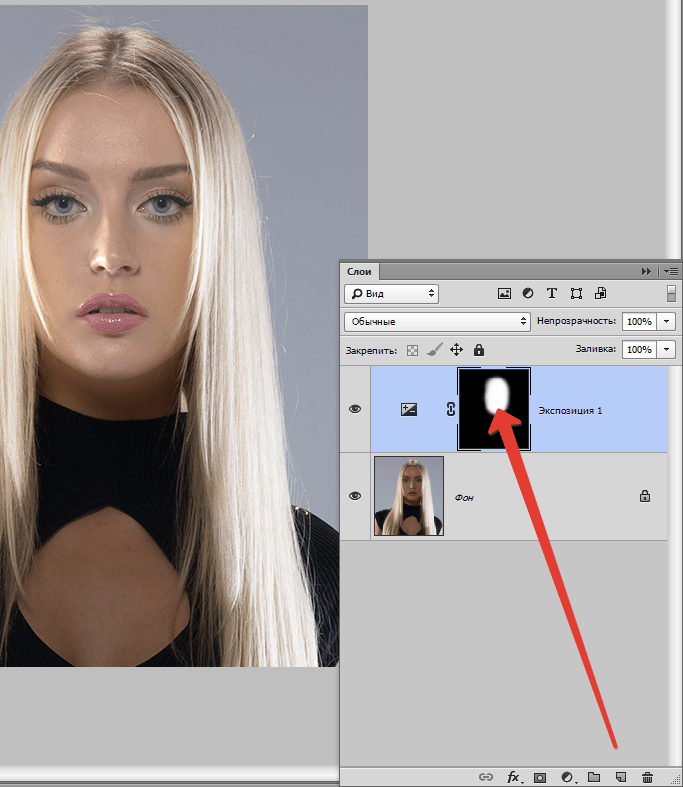 Вы можете использовать сочетание клавиш Alt, запись математической автозамены или создать запись автозамены в качестве пользовательского ярлыка.
Вы можете использовать сочетание клавиш Alt, запись математической автозамены или создать запись автозамены в качестве пользовательского ярлыка.
Microsoft, логотип Microsoft, Microsoft Office и связанные приложения Microsoft и логотипы являются зарегистрированными товарными знаками Microsoft Corporation в Канаде, США и других странах. Все остальные товарные знаки являются собственностью зарегистрированных владельцев.
Avantix Learning | 18 King Street East, Suite 1400, Торонто, Онтарио, Канада M5C 1C4 | Свяжитесь с нами по адресу [email protected]
Brighten. Затемнить. Выделите свой объект за 5 простых шагов
Иногда вам нужно выделить свой объект, чтобы убедиться, что он привлекает внимание и сразу видно, что важно на фотографии. В сегодняшней статье мы покажем вам, как можно заставить объект фотографии сиять, используя локальное осветление и затемнение. В конце концов, фотографии — это свет. И сегодняшняя редакция тоже будет о свете.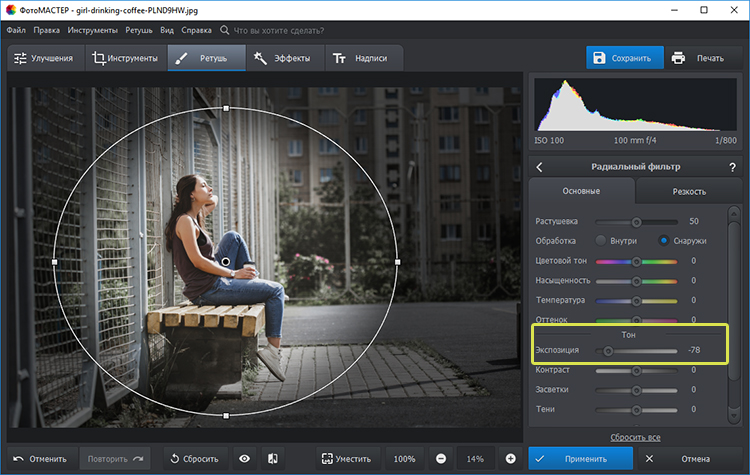
Если вы в основном снимаете при естественном освещении, то рано или поздно обязательно наткнетесь на объект, которому не хватает света. И у вас также может быть слишком много света в местах, где он вам не нужен.
Какой ответ? Мы покажем, как исправить фотографии, которые получаются из таких ситуаций: вы просто осветляете и затемняете проблемные области, чтобы отретушировать их.
Выделение — основа
Работа с выделением (и режимом отображения маски) — это основа любого вида ретуширования в Zoner Photo Studio. Чтобы узнать о работе с выделенными фрагментами и о том, как они отображаются в Zoner Photo Studio, прочитайте статью Станьте более умным редактором — мастер-маски.
Вы будете использовать выделение, чтобы осветить те части фотографии, которые раньше были слишком темными. Это относительно просто и эффективно. Но, как и с любой другой ретушью, вам нужно работать осторожно, чтобы не промахнуться.
Первый шаг: проанализируйте фотографию
Первое, что вам нужно сделать, это проанализировать фотографию.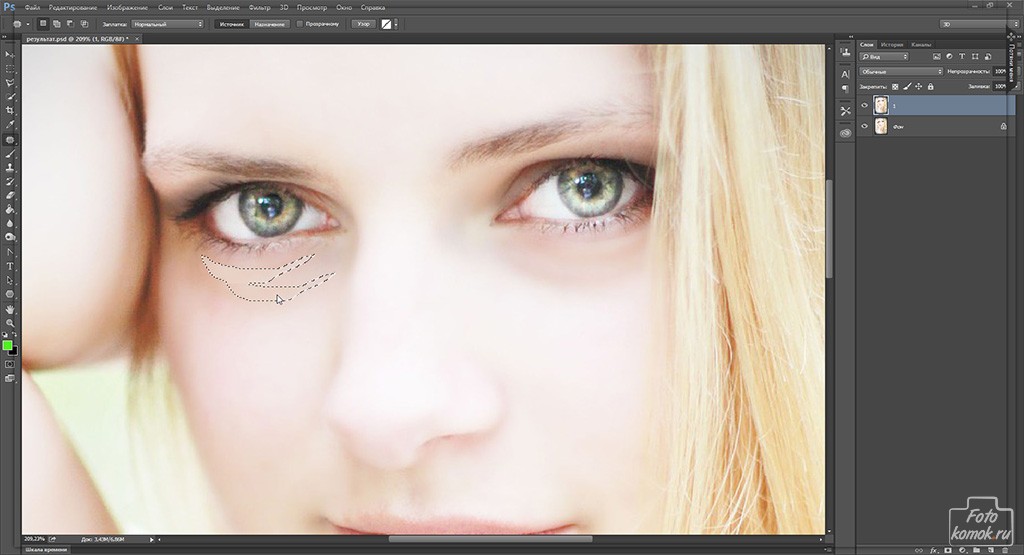 Подумайте, какие его части должны выделяться. А что, между тем, должно быть подавлено.
Подумайте, какие его части должны выделяться. А что, между тем, должно быть подавлено.
Мы будем изучать ретушь с добавлением яркости и затемнения на примере этой фотографии, конвертированной из RAW:
Наше исходное фото после преобразования из RAW.На стартовом фото сразу видно, что модель плохо просматривается и фон достаточно светлый за счет света. Освещение модели с помощью комбинации вспышка+софтбокс решило бы эту проблему во время съемки. Но, с другой стороны, это может сделать фотографию менее естественной, что, на мой взгляд, будет намного хуже для этой конкретной фотографии. Все фото построено на натуральности, поэтому искусственному освещению в нем нет места. (Но для подобного фото в городской среде было бы неплохо.)
Итак, давайте осветлим модель и затемним ее окружение, чтобы она выделялась.
Шаг второй: повышение кривой
Итак, анализ. Теперь приступим к корректировкам.
Откройте ZPS, перейдите в Редактор и сделайте фотографию ярче с помощью Кривых (Меню > Настройка > Кривые).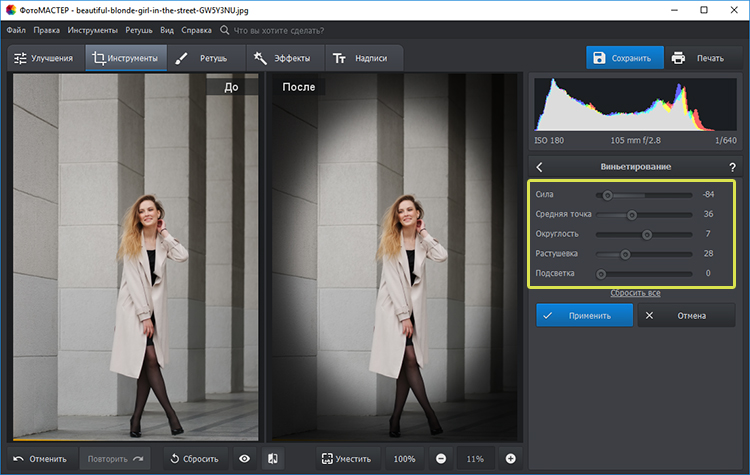 «Поднимите» кривую, чтобы сделать фотографию ярче.
«Поднимите» кривую, чтобы сделать фотографию ярче.
Шаг третий: выберите только часть фотографии и сделайте ее ярче
Как только вы настроите осветление, вам нужно сделать так, чтобы осветление влияло только на ваш объект. Сделайте это, используя выделение, то есть выделите только одну область фотографии, на которую будет воздействовать осветление. В нашем примере мы будем использовать для этого инструмент Elliptical Selection .
Здесь возникает сложность. Я не хочу, чтобы края моего выделения были заметны на финальном изображении. Итак, я настроил свой инструмент выделения так, чтобы он максимально плавно переходил между полностью невыбранными и полностью выделенными точками.
В частности, я использую параметр «Размытие», чтобы добиться плавного перехода. Оптимальный уровень размытия зависит от размера фотографии в пикселях. В моем случае картинка имеет размер 7360х4912 пикселей, поэтому мне понадобится довольно сильное размытие.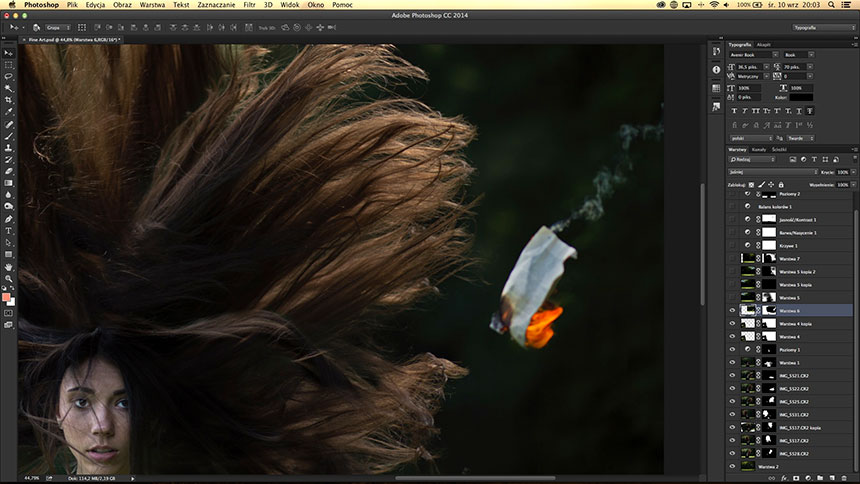 Поэтому я установил его на 643 пикселя, что означает, что переход к выделению от силы «0» до силы «100» будет происходить постепенно по «радиусу» в 643 пикселя.
Поэтому я установил его на 643 пикселя, что означает, что переход к выделению от силы «0» до силы «100» будет происходить постепенно по «радиусу» в 643 пикселя.
Для выборки такого размера этого будет достаточно. Если бы я установил более низкое размытие, переход к выделению был бы меньше и, следовательно, менее изящным — короче говоря, контур выделения был бы хорошо виден в конечном результате, как на скриншоте ниже, что определенно не то, что я хочу.
Низкое значение Blur привело к некрасивому, очень заметному переходу в выделение. Этот вид редактирования очень очевиден и непригоден для использования.Наилучшие значения размытия для различных размеров изображения и выбора — это то, чему вы научитесь с опытом. Просто не бойтесь экспериментировать, и вы научитесь естественным образом. Короче говоря, продолжайте пробовать, пока не будете удовлетворены. Нажмите кнопку «Применить» для каждой такой корректировки или нажмите клавишу «Esc», чтобы отменить выбор.
Я использовал эллиптическое выделение, чтобы осветлить только выбранную часть изображения.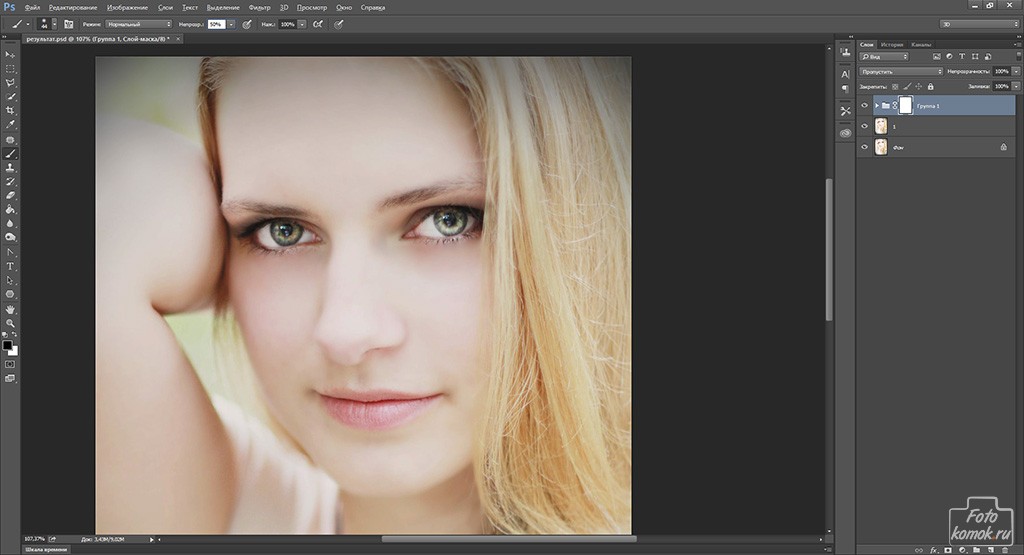
Шаг третий: снова выберите и инвертируйте выделение
На следующем шаге снова измените фотографию с помощью кривых, но на этот раз затемните ее, а не осветлите. Используйте тот же базовый подход — только наоборот. Снова сделайте эллиптическое выделение вокруг модели. Снова используйте сильное размытие. Но на этот раз нажмите кнопку Invert . Это инвертирует выделение, чтобы оно покрывало все, кроме того, что было выделено ранее.
Инвертируя выделение, я выделил все, чего не было внутри, и наоборот.Пятый шаг: затемнение неба
В качестве последнего шага затемните небо, снова используя Кривые. Шаги такие же, за исключением того, что вместо эллиптического выделения вы используете прямоугольное выделение, которое лучше подходит для выбора «формы» неба.
Затемнение неба с помощью прямоугольного выделения.Готово. Далее глаза и губы
С помощью этих пяти быстрых шагов мы продемонстрировали практическую полезность выделения и настройки размытия в Zoner Photo Studio. Это редактирование очень простое и эффективное. О результатах судите сами.
Это редактирование очень простое и эффективное. О результатах судите сами.
В следующей статье этой серии мы рассмотрим, как использовать эту комбинацию для коррекции глаз и губ.
Следуйте правилам
Вдохновитесь нашим примером и таким же образом подчеркните объект на одной из ваших фотографий. Вот несколько советов и принципов, прежде чем начать:
Постарайтесь сделать так, чтобы никто не заметил, что ваша фотография была отредактирована . Чтобы добиться этого, установите хорошее размытие, прежде чем делать выбор.
Используйте только очень мягкое осветление или затемнение. Иначе будет видно, что вы редактировали фото.
Разделите редактирование на более мелкие шаги , то есть немного осветлите или затемните, но сделайте это несколько раз. Это позволяет еще больше смягчить и замаскировать редактирование.
И наш последний совет: прежде всего, будьте проще!
В вашей коллекции есть фотографии, которые можно было бы отредактировать подобным образом? Скачайте Zoner Photo Studio на 30 дней бесплатно, чтобы получить это и многое другое.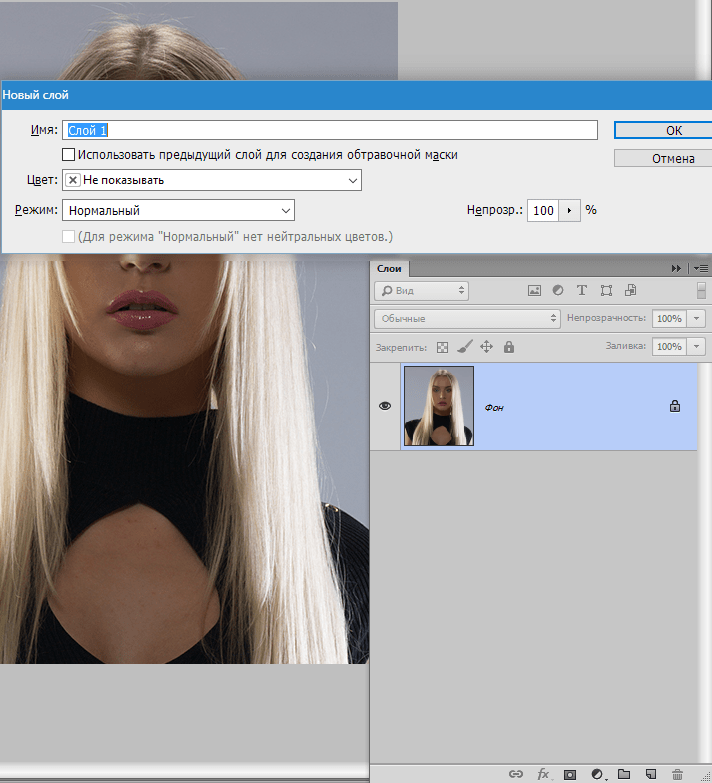

 0 -webkit-
0 -webkit-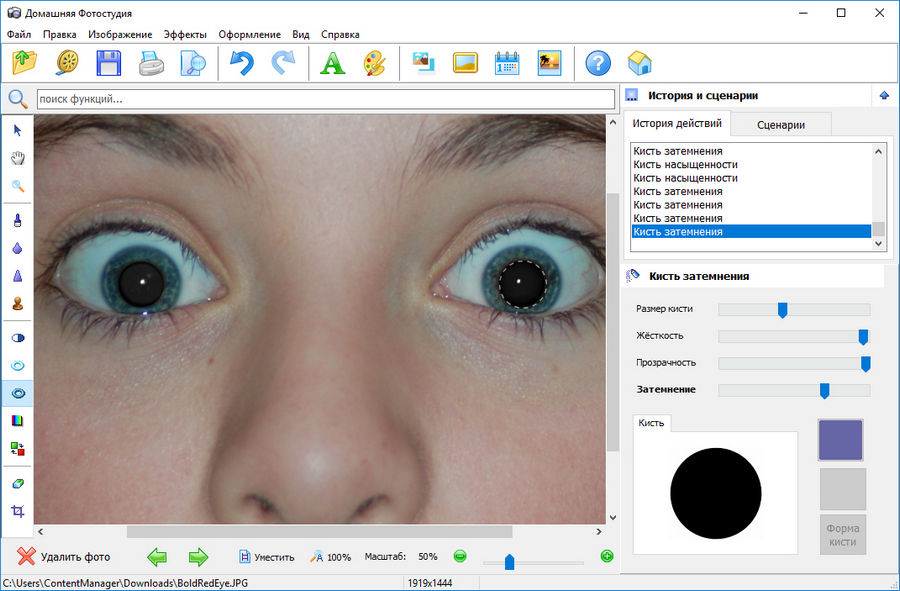
 0% не применяет фильтр, 100% полностью преобразует цвета.
0% не применяет фильтр, 100% полностью преобразует цвета.